Biz yeniden yaratıyor PowerPoint'te burada şekiller ve özel animasyon ayarları olan bir döndürme animasyon kullanarak bir sarkacın salınım ile PowerPoint basit bir animasyon bir Pendulum fikri ilham.
İlk olarak, basit bir sarkaç tasarlamaya başlar. Bu amaçla, basit bir daire şeklini ve bir dikdörtgen şeklini kullanabilirsiniz. Biz bütün gruplandırılmış nesneyi animasyon böylece birlikte daha sonra grup bunları aşağıdaki resimde gibi sarkaç çizin.
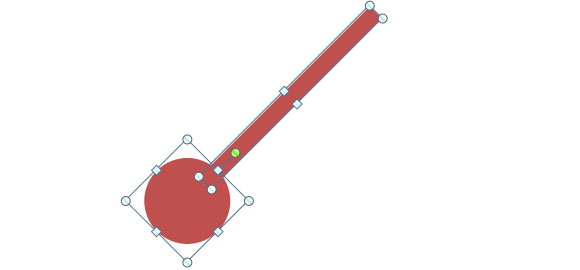
Hayali bir dikey ekseninden 45 derece olarak sarkaç koymak emin olun.
Şimdi, sarkaç canlandırmak, Animasyonlar takın ve Spin seçmek gidin. Bu bize bir salıncak sarkaç etkisi olanak sağlayacak.
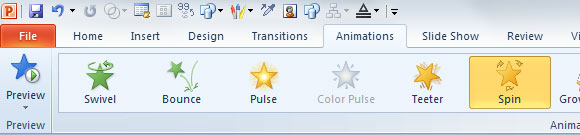
Ardından, Animasyon Pane açabilir ve sağ Effect ve Zamanlama yapılandırmak için sokulmuş yeni animasyon tıklayın. Biz PowerPoint 2010'da sarkaç animasyon simüle etmek hem efektleri ve zamanlama tercihleri değişecek.
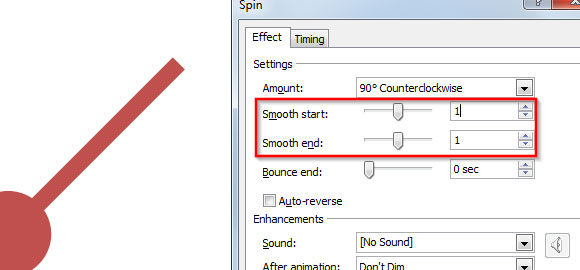
Etkileri, bir Pürüzsüz bir başlangıç ve bir Smooth ucunu eklemek için emin olun. Her iki 1 saniye kullanmak yapılandırabilirsiniz.
Şimdi, aynı zamanda dönüş miktarını değiştirmek veya animasyon efekti sallayabiliyorum. Biz özel bir tutar olarak 90 derece dönüşünü kullanın ve yerine saat yönünde saatin ters seçeneği kontrol ediniz yapacaktır.
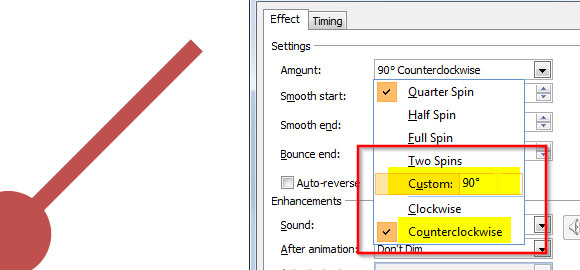

yapılandırmayı Zamanlama için yaklaşık 1 saniye kadar süreyi ayarlamak için emin olun. Ve slayt sonuna kadar sonsuz animasyon tekrarlayabilirsiniz. Bu animasyonun tekrarını yapılandırmak için yerine hiçbiri Slide Sonuna Kadar tekrarlayın değerini değiştirebilirsiniz.
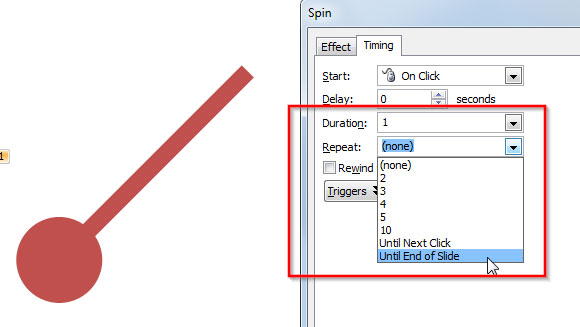
Son olarak, slayt canlı animasyonu görmek için Shift-F5 tıklayın.
Bu video bir PowerPoint slayt içinde sarkaç animasyon basit bir örneği göstermektedir.
Bir Gizli Pivot ile PowerPoint bir Sarkaç Animasyon oluşturma
Şimdi, burada daha gerçekçi bir örnektir. Gerçek bir sarkaç bir pivot taşınmalıdır dikkat edin. Sen onları bir arada gruplayarak daha sonra şeffaf bir şekil ekleme ve PowerPoint 2010, 2007 ve 2013 yılında bir gizli pivotu oluşturabilir. Bir sarkaç üstünde bir dönme noktası üzerinde ileri ve geri sallanır. Yani, özel bir PowerPoint animasyon ile bu sarkaç davranışını simüle etmek amacıyla, biz sarkaç şekline basit yeni bir satır ekler.
Resimdeki gibi hemen hemen aynı boyutta sarkacın üstünden yeni bir basit bir çizgi oluşturun.
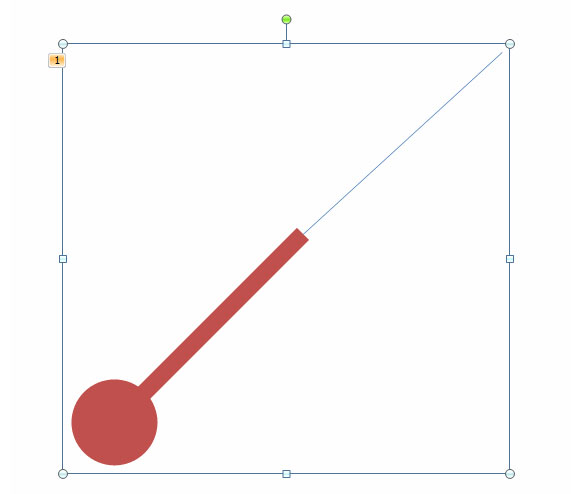
şeffaf veya aynı arka planda kullanılan renk ve ardından grubun bir araya şekiller ile doldurmak için emin olun.
Şimdi, şekil aynı sıkma animasyon eklemek ve Etkileri ve Zamanlama seçenekleri yapılandırın.
İşte bu sarkaç animasyon gizli pivot ile nasıl göründüğünü gösteren bir başka video.
